Yıllarca WordPress web siteleri oluşturduktan sonra, bilgisayarınızda yerel bir WordPress kurulumuna sahip olmanın ne kadar önemli olduğunu öğrendik.
Kişisel makinenizde WordPress'in olması, canlı sitenizi riske atmadan yeni özelliklerle denemeler yapmanıza, WordPress geliştirme derinliklerine dalmanıza ve hatta canlıya geçmeden önce tüm web sitelerini oluşturmanıza olanak tanır. Tüm WordPress projeleriniz için özel bir sanal alanınız olması gibidir.
Windows kullanıcısıysanız, WordPress'i yerel olarak kurmanın birçok yolu vardır. Ancak biz bunu en kolay iki yönteme indirdik. Bu kılavuzda, hangi sürümü kullanıyor olursanız olun, bir Windows bilgisayara WordPress'i nasıl kolayca kuracağınızı göstereceğiz.

Neden WordPress'i Windows'a Kurmalısınız?
Eğer bir Windows kullanıcısıysanız, WordPress'i bilgisayarınıza yerel olarak kurmak çeşitli avantajlar sunar.
Yerel bir WordPress kurulumu, canlı web sitenizi etkilemeyen bir test ortamı oluşturur. Genellikle yerel sunucu veya localhost olarak adlandırılan bu kurulum, WordPress için kişisel oyun alanınızdır.
WordPress geliştiricileri işleri için düzenli olarak yerel kurulumlar kullanırlar. Örneğin, yeni eklentileri veya temaları denemek için veya Gutenberg blok düzenleyicisine güncellemeden önce siteyi test etmek için kullanabilirler.
Ancak bu sadece profesyoneller için değil. WordPress'e yeni başlıyorsanız, yerel bir kurulum öğrenmek için mükemmeldir. Canlı bir siteyi bozma endişesi olmadan özellikleri keşfedebilir, temaları ve eklentileri test edebilir ve özgürce deneyler yapabilirsiniz.
WordPress'i yerel olarak Windows'a kurduğunuzda, siteyi yalnızca sizin görebileceğinizi unutmamak önemlidir. Herkese açık bir web sitesi oluşturmak istiyorsanız, bir alan adına ve web barındırmaya ihtiyacınız olacaktır.
Şimdi, teknik olarak XAMPP kullanarak Windows'a WordPress kurabilirsiniz ve bununla ilgili daha önce bir öğretici hazırlamıştık.
Bununla birlikte, yerel bir WordPress ortamı kurmak için XAMPP'ten bile daha basit 2 yol bulduk, bu da onları yeni başlayanlar veya hızlı bir yerel site oluşturması gereken kullanıcılar için harika kılıyor. İlgilendiğiniz herhangi bir yönteme atlamak için aşağıdaki bağlantıya tıklayabilirsiniz:
- Yöntem 1: Studio Kullanarak Windows'a WordPress Kurma (Hızlı ve Basit)
- Yöntem 2: Windows'a Yerel WP Kullanarak WordPress Kurma (Daha Özelleştirilebilir)
- Alternative: Use WordPress Playground to Test Themes, Plugins, and More
Yöntem 1: Studio Kullanarak Windows'a WordPress Kurma (Hızlı ve Basit)
İlk yöntem için Studio'yu kullanacağız. Bu, WordPress.com'u yöneten ve çalıştıran şirket olan Automattic tarafından yapılan yerel bir WordPress yazılımıdır. WordPress yazılımına dayalı bir web sitesi oluşturucudur.
Bu yönteme önce değineceğiz çünkü takip etmesi çok daha hızlı ve basittir, bu da onu tamamen yeni başlayanlar için mükemmel kılar.
Öncelikle, WordPress.com Studio web sitesini açmanız gerekir. Ardından, ‘Windows için İndir’ düğmesine tıklayın.

Bunu yaptıktan sonra, kurulumu başlatmak için indirilen dosyayı açmanız yeterlidir.
Uygulamanın kurulmakta olduğunu gösteren bir açılır pencere şimdi görünecektir.

Bu yapıldıktan sonra ilk sitenizi ekleyebilirsiniz.
Bunu yapmak için yeni yerel WordPress site adınızı girin ve ‘Site ekle’ye tıklayın. Siteyi kolayca tanımlamanıza yardımcı olduğu sürece siteyi istediğiniz gibi adlandırabilirsiniz.

Artık yerel WordPress site kontrol panelinizi görmelisiniz.
WordPress kontrol panelinize erişmek ve web sitenizi düzenlemek için sağ üst köşedeki ‘Başlat’ düğmesine tıklamanız yeterlidir. Bu, yerel web sitenizi bilgisayarınızda erişilebilir hale getirecektir.

'Başlat' düğmesi 'Çalışıyor' olarak değiştiğinde, sayfanın sol üst tarafındaki 'WP Admin' bağlantısına tıklayabilirsiniz.
Bu sizi yerel WordPress yönetici sayfanıza getirecektir.

Ve kurulum için hepsi bu kadar. Yerel web sitenizi oluştururken gerekli olabilecek diğer ayarları inceleyelim.
‘Genel Bakış’ sekmesinde görebileceğiniz gibi, Stüdyo kontrol panelinden doğrudan WordPress tam site düzenleyici menüsüne erişebilirsiniz. Ayrıca WordPress web sitenizin klasörlerini ve dosyalarını açmak için ‘Dosya gezgini’ne ve WP-CLI kullanarak web sitenizi yönetmek için ‘Terminal’e tıklayabilirsiniz.
‘Paylaş’ sekmesine geçerseniz, WordPress.com hesabınıza giriş yapabilir, yerel web sitenizi kopyalayabilir ve WordPress.com sunucularına yükleyebilirsiniz. Bu, kopyalanan siteyi geçici olarak çevrimiçi hale getirecektir, bu da demo sitelerini müşterilerinizle veya ekip üyelerinizle paylaşmak için kullanışlıdır.

Bazen, Studio'yu kullanmak yerine yerel web sitenize doğrudan tarayıcınız aracılığıyla giriş yapmak isteyebilirsiniz. Bu durumda, wp-admin kimlik bilgilerinizi bilmeniz gerekir.
Bunları bulmak için 'Ayarlar' sekmesine geçebilir ve WordPress yönetici kullanıcı adınızı, şifrenizi ve giriş URL'nizi orada bulabilirsiniz.

Studio'nun bir diğer harika özelliği, ‘Asistan’ düğmesine tıklayarak iletişim kurabileceğiniz yerleşik yapay zeka sohbet robotudur.
Burada, Studio'dan tüm eklentilerinizi aynı anda güncellemek, çekirdek WordPress sürümünüzü güncellemek veya özel bir blok için kod oluşturmak gibi görevlerde yardım isteyebilirsiniz.

Yerel siteniz üzerinde çalışmayı bitirdiğinizde, üst sağ köşedeki ‘Çalışıyor’ düğmesinin üzerine gelerek ‘Durdur’ olana kadar bekleyin.
Ardından, web sitesini durdurmak için düğmeye tıklayın.

Studio'nun bir dezavantajı, WordPress ortamını istediğiniz gibi yapılandıramamanızdır. Bu, sizin için önceden seçilmiş PHP sürümünü, web sunucusunu ve veritabanını kullanmanız gerektiği anlamına gelir.
Belirli sunucu yapılandırmalarıyla web sitenizi veya eklentinizi test etmeniz gerektiğinde bu bir dezavantaj olabilir.
Yerel WordPress ortamınız üzerinde daha fazla kontrol gerektiriyorsa veya yerel kurulumunuzu belirli bir canlı sunucu yapılandırmasıyla eşleştirmeniz gerekiyorsa, Local WP kullanarak bir sonraki yöntemi inceleyebilirsiniz.
Yöntem 2: Windows'a Yerel WP Kullanarak WordPress Kurma (Daha Özelleştirilebilir)
Öncelikle, Local WP yazılımını Windows bilgisayarınıza indirip kurmanız gerekir. Sadece Local WP web sitesine gidin ve 'Ücretsiz İndir' düğmesine tıklayın.

Bundan sonra, platformunuzu seçmeniz gereken bir açılır pencere görünecektir. Açılır menüden 'Windows' seçeneğini seçin.
Ardından, yazılımı indirmek için adınız ve soyadınız, iş e-posta adresiniz ve telefon numaranız gibi bilgilerinizi girebilirsiniz.

Ayrıntıları girdikten sonra, 'Şimdi Al' düğmesine tıklamanız yeterlidir.
Bundan sonra, yazılım bilgisayarınıza otomatik olarak indirilecektir. Aksi takdirde, indirmeyi başlatmak için 'buraya tıklayın' bağlantısına tıklayabilirsiniz.
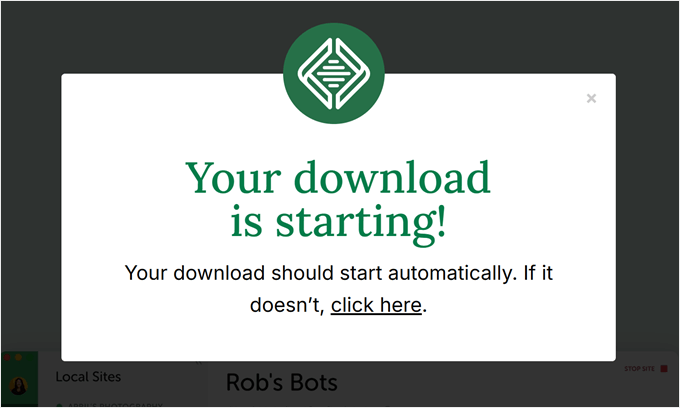
Dosya indirildikten sonra kurulum sihirbazını başlatın.
Şimdi, yazılımı tüm kullanıcılar için mi yoksa yalnızca sizin için mi yüklemek istediğinizi seçmeniz gerekecek.
Bir seçenek belirledikten sonra ‘İleri’ düğmesine tıklayın.

Bir sonraki adımda, yazılımın kurulacağı ‘Hedef Klasör’ü seçebilirsiniz.
Yolu ayarlamak için 'Gözat' düğmesine ve ardından 'Kur' düğmesine tıklayın.

Yerel WP yazılımı şimdi Windows bilgisayarınıza yüklenecektir.
Tamamlandığında, ‘Yerel Çalıştır’ onay kutusunu işaretleyebilir ve kurulum sihirbazındaki ‘Bitir’ düğmesine tıklayabilirsiniz.

Yazılım şimdi Windows cihazınızda başlatılacaktır.
Bir sonraki adım yeni bir yerel web sitesi eklemektir. Bunu yapmak için alttaki artı '+' düğmesine tıklamanız yeterlidir.

Bundan sonra, Local yazılımında bir site oluşturabilirsiniz.
'Yeni bir site oluştur' seçeneğini seçin ve 'Devam et' düğmesine tıklayın. Bir şablondan veya mevcut bir web sitesi dosyasından site oluşturma seçenekleri de vardır, ancak gösterim amacıyla ilk seçeneği kullanacağız.

Ardından, yerel web siteniz için 'WordPress Web Sitem' gibi bir ad girebilirsiniz.
Yerel site alan adını ve yerel site yolunu girebileceğiniz gelişmiş seçenekler de mevcuttur. Varsayılan olarak, alan adı web sitesi başlığınızı kullanacaktır ancak tirelerle ayrılacaktır.
İşiniz bittiğinde, ‘Devam et’ düğmesine tıklamanız yeterlidir.

Bundan sonra, yerel web siteniz için bir ortam seçmeniz gerekecektir.
Yazılımın PHP sürümünü, web sunucusunu ve MySQL sürümünü otomatik olarak seçeceği 'Tercih Edilen' ortamı kullanabilirsiniz. Öte yandan, 'Özel'i seçip ortam ayrıntılarını da girebilirsiniz.
Local WP en son PHP sürümlerini sunar. Web sunucusu olarak Nginx veya Apache arasında seçim yapabilirsiniz. Veritabanları için MySQL veya MariaDB arasında da seçim yapabilirsiniz.
Bazı PHP, web sunucusu ve veritabanı sürümlerinin düzgün çalışması için bazı bağımlılıkları indirmeniz gerektiğini unutmayın.

Ardından, yerel web siteniz için bir WordPress kullanıcı adı ve şifresi girebilirsiniz. Ayrıca, tüm e-posta bildirimlerini alacağınız bir WordPress e-posta adresi seçme seçeneği de bulunmaktadır.
Bunun dışında, yazılımın bir WordPress çoklu site ağınız olup olmadığını soracağı gelişmiş bir seçenek bulunmaktadır. Yoksa, sadece ‘Hayır’a tıklayın.
Bu ayrıntıları girdikten sonra, ‘Site Ekle’ düğmesine tıklamanız yeterlidir.

Yazılım şimdi WordPress'i kuracak ve web sitenizi ayarlayacaktır.
Yerel web sitesini başlatmak için sağ üst köşedeki 'Siteyi başlat' düğmesine tıklayın.

Ardından, ‘WP Admin’ düğmesine tıklayın ve WordPress yönetici giriş sayfasını göreceksiniz.
Yerel web sitesini kurarken daha önce girdiğiniz kullanıcı adını ve şifreyi girmeniz ve ardından ‘Giriş Yap’ düğmesine tıklamanız yeterlidir.

Artık yerel web sitenizi Windows bilgisayarınızda düzenleyebilirsiniz.
İşiniz bittiğinde, ‘Siteyi durdur’ düğmesine tıklayarak Local WP yazılımından web sitesini durdurmayı unutmayın.

İpucu: Oturum açma işlemini atlamak istiyorsanız, Local WP'de tek tıklamayla yönetici oturumu açmayı etkinleştirebilirsiniz.
Bunu yapmak için Yerel WP kontrol paneline geri dönün ve ‘Tek tıklamayla yönetici’ düğmesini ‘Açık’ olana kadar değiştirin. Ardından, açılır menüden, bu tek tıklamayla giriş özelliğini kullanabilen yönetici kullanıcısını seçin.

Alternatif: Temaları, Eklentileri ve Daha Fazlasını Test Etmek İçin WordPress Playground'u Kullanın
WordPress Playground, WordPress ile doğrudan web tarayıcınızda denemeler yapmanızı sağlayan yenilikçi bir araçtır. Gerçek bir web sitesini etkilemeden yeni WordPress temalarını, eklentilerini ve özelliklerini deneyebileceğiniz sanal bir kum havuzudur.
WordPress Playground, yerel bir WordPress ortamından birkaç önemli şekilde farklıdır.
İlk olarak, bilgisayarınıza kurulum gerektirmez ve kalıcı yerel kurulumların aksine her kullanımdan sonra sıfırlanır. Yerel kurulumlar tek bir bilgisayara bağlıyken, tarayıcısı olan herhangi bir cihazdan erişebilirsiniz.
WordPress Playground hızlı testler ve öğrenme için ideal olsa da, Windows bilgisayarınızdaki yerel bir WordPress ortamı, uzun vadeli geliştirme projeleri için daha fazla esneklik sunar.
Ayrıntılı bir anlatım için tarayıcınızda WordPress'i nasıl kullanacağınıza dair WordPress Playground'u tarayıcınızda kullanma kılavuzumuza göz atın.
Windows Bilgisayarıma WordPress Kurdum, Şimdi Ne Yapmalıyım?
Artık bilgisayarınızda WordPress olduğuna göre, yapabileceğiniz bazı şeyler şunlardır:
- Sitenizi daha iyi kullanmak için temel WordPress ipuçlarını ve püf noktalarını öğrenin.
- Sitenizin nasıl görünebileceğini görmek için farklı WordPress temalarını deneyin.
- Sitenize yeni özellikler eklemek için olmazsa olmaz WordPress eklentilerini yükleyin ve test edin.
- yaygın WordPress hatalarını kendi başınıza nasıl düzelteceğinizi öğrenin.
- Sitenizin güzel görünmesini sağlamak için farklı sürükle ve bırak sayfa oluşturucularını deneyin.
- Yerel bilgisayarınızda WordPress yönetici parolasını yerel bilgisayarda nasıl sıfırlayacağınızı öğrenerek sitenize erişiminizi geri kazanın.
- Otomatik iş akışları ayarlayın sitenizi yönetmeyi kolaylaştırmak için.
- Hacker'lardan sitenizi güvende tutmak için WordPress güvenliği hakkında bilgi edinin.
- Hazır olduğunuzda yerel WordPress sitenizi canlı bir sunucuya taşıyın.
Bu makalenin, Windows bilgisayarda WordPress'i yerel olarak nasıl kuracağınızı öğrenmenize yardımcı olduğunu umuyoruz. Ayrıca Mac bilgisayarda WordPress'i yerel olarak nasıl kuracağınıza dair makalemizi ve WordPress staging sitesi oluşturmaya yönelik nihai rehberimizi de görmek isteyebilirsiniz.
Bu makaleyi beğendiyseniz, lütfen WordPress video eğitimleri için YouTube Kanalımıza abone olun. Bizi ayrıca Twitter ve Facebook'ta da bulabilirsiniz.





Leone Agoya
Bu makale için teşekkürler. Çok yardımcı oldu ve işe yarıyor.
Vivek Sharma
Best tuts awesome explanation , best website
WPBeginner Desteği
Merhaba Vivek, web sitemizi beğendiğinize sevindik. Daha fazla WordPress ipucu ve eğitimi için bizi Twitter'da takip etmeyi unutmayın.
Yönetici
Stephen Rea
Teşekkür ederim… Yeni güçler öğrenmek harika hissettiriyor.. WP ve WAMP şimdi masaüstünde… Şimdi WP öğrenmeye!
Dave
Harika bir anlatım!!! Yardım için teşekkürler!!!
Elaine
Vay canına, çok teşekkürler. Bana çok yardımcı oldu.
Manuel
Kesinlikle harika! C++ 13 & 14 ile bir sorunum vardı ama o kadar iyi açıklandı ve beni doğru yöne yönlendirdi ki çözebildim ve şimdi Windows 10 dizüstü bilgisayarımda bir geliştirme Wordpress ortamım var. ÇOK TEŞEKKÜR EDERİM
Jonathan
CorelDRAW ve/veya Photoshop'ta temel bilgilere sahip olmam profesyonel bir web tasarımcısı olmam için gerekli mi?
Samimi cevabınız için teşekkürler.
WPBeginner Desteği
Çok yardımcı olacaktır. Özellikle Photoshop.
Yönetici
Karthik
Gerçekten faydalı ve çok teşekkürler..:)
Michael Gyori
Harika bir eğitim, teşekkürler!
Bir öneri. Skype Port 80 sorununu, eğitiminizde karşılaşılacağı noktada belirtin. Sonunda belirtilmesi yardımcı olmadı çünkü neyin yanlış gittiğini anlamak için zaten önemli miktarda zaman harcadım. Basit bir not: "phpMyAdmin'i seçtiğinizde tarayıcı ekranınız boşsa, Skype ile bir çakışma yaşıyor olabilirsiniz (aşağıya bakın)."
mark k
Eğitim için teşekkürler – WAMP'ı başlatırken sorun yaşadım (localhost/phpmyadmin'de boş sayfa), wins 10'da www hizmeti çalışıyordu ve apache'yi durduruyordu, bu yüzden services.msc'yi çalıştırdım ve onu durdurdum.
Tek diğer sorun wp yapılandırma oluşturmaya çalıştığında oldu – varsayılan olarak txtBox'ı “password” ile otomatik tamamlar, bu yüzden silmeyi unutmayın. Basit bir düzeltme ama beni 2 dakika boyunca şaşkına çevirdi.
tekrar teşekkürler
Frank George
lütfen sitemi canlıya taşımak istediğim için acil yardıma ihtiyacım var…. IIS7 aracılığıyla Microsoft Web Matrix aracılığıyla yerel ana bilgisayarımda WordPress çalıştırıyorum… bunu nasıl yapabilirim lütfen… acil yardıma ihtiyacım var!
ahmed
Merhaba
Wamp windows tabanlı sunucuya WordPress kurmayı planlıyorum. Herhangi bir sorunla karşılaşırsam kiminle iletişime geçmeliyim. Lütfen bana bildirin.
Şimdiden teşekkürler.
Ahmed
vijay
WordPress'i bitnami yazılımını kullanarak kurdum.
Wamp'ı da denedim, ikisi de harika.
Johari
Kılavuzu basitleştirdiğiniz için teşekkürler. Sağladığınız adımları takip etmek kolay. Harika makaleler yayınlamaya devam edin!
cornel
harika iş, teşekkürler
Vikash Gupta
Güzel rehberlik sağladığınız için teşekkürler.
Benim için mükemmel çalıştı.
Ahmed
Wamp'ı başlatmaya çalıştığımda, vcruntime.dll eksik hatası veriyor… Lütfen bir çözüm var mı?
Mayur
phpmyadmin'e tıkladıktan sonra hata gösteriyor.
Web sayfası bulunamıyor
Lütfen bana yardım edin..
Ruben Tahir
phpMyAdmin'ı ilk kez çalıştırmaya çalışırken kullanıcı adı ve şifre girmem isteniyor. Varsayılan bir kullanıcı adı ve şifresi olması gerektiğini düşünüyorum. Bunlar nelerdir veya kendi şifremi nasıl ayarlarım?
Ruben Tahir
Sadece google'layarak öğrendim. kullanıcı adı root ve şifre yok.
Bunu eğitiminizde belirtmelisiniz.
J Robinson
WAMP-64'üm bir süre önce D: sürücüsüne kurulmuştu. Az önce WP'yi ekledim. Tarayıcıyı http://localhost/wp-admin/ (WP klasör adını geri değiştirdim) adresine yönlendirdiğimde şunu alıyorum:
Uyarı: require_once(D:\wamp64\www/wp-load.php): stream açılamadı: Böyle bir dosya veya dizin yok D:\wamp64\www\wp-admin\admin.php satır 31'de
ve
Ölümcül hata: require_once(): Gerekli olanı açma başarısız oldu ‘D:\wamp64\www/wp-load.php’ (include_path=’.;C:\php\pear’) D:\wamp64\www\wp-admin\admin.php satır 31'de
Her şeyi silip yeniden mi başlamalıyım, yoksa bunu düzeltecek bir yapılandırma var mı?
manjeet kaur
Merhaba hocam, WordPress öğrenmek istiyorum. Çevrimiçi öğrenebilir miyim? Geleceğim buna bağlı
Dipankar Ray
Adım adım bilgi için teşekkürler. Ancak, bir Veritabanı oluşturmayı bilmiyorum çünkü Wamp simgesine ve ardından phpMyAdmin'e tıkladığımda, URL olarak ‘http://localhost/phpmyadmin’ olan boş yeni bir tarayıcı penceresi alıyorum.
Bu nedenle, Veritabanları'na tıklama ve ardından WordPress için bir veritabanı oluşturma sonraki adımına devam edemiyorum.
Lütfen yardım edin ve doğru yolda değilsem belirtin.
Teşekkürler.
WPBeginner Desteği
URL'nin sonuna şöyle bir eğik çizgi eklemeyi deneyin:
http://localhost/phpMyAdmin/
Yönetici
Dipankar Ray
Yukarıdaki URL'yi kullanma öneriniz için teşekkürler. Önceki sorunumu aşmıştım ve devam edebilmiştim. Ancak, sonrasında MySQL hataları gibi başka sorunlarla karşılaştım ve WAMP sunucusunu bilgisayarımdan kaldırmaya karar verdim.
Bu arada, işletim sistemim Windows XP.
Şimdi bu yazılımı indirdikten sonra yeniden kurmaya çalışırken aşağıdaki hata mesajını alıyorum: 'Aestan Tray Menu bir sorunla karşılaştı ve kapatılması gerekiyor. Verdiğimiz rahatsızlıktan dolayı özür dileriz.'. Bu üç kez oldu. Teşekkürler.
Lütfen yardım edin, nerede hata yaptığımdan emin değilim.
WP Tam Başlangıç
Muhtemelen bu karmaşaya neden olan Microsoft IIS'yi çalıştırıyorsunuz. Bana da oldu. WAMP > Apache > Port 80'i Test Et seçeneğine gidin.
Port 80 yanlış hizmet çalışıyor gibi bir şey söyleyecektir. Çalışan gerçek hizmet MS IIS X.0'dır
Komut istemcisini yönetici olarak başlatın ve komut satırına iisrest / stop yazın.
Ardından WAMP > Apache > Service Administration > Install Service'e gidin.
Son olarak, WAMP > Apache > Service Administration > Start Service'e gidin.
Çalışmalı! Yorumumun size yardımcı olup olmadığını bana bildirin.
Jun Allan
Teşekkürler!
Fawaz
Çok teşekkürler. Bazı hataları düzeltmem gerekti ve sonunda çalıştı. Çok güzel bir rehber. Zaten yer imlerine ekledim.
Vassilis
Aynı sunucuda 2 veya daha fazla siteyi nasıl kurabilirim (mümkünse)?
Şimdiden teşekkürler
Krishna
Gerçekten kullanışlı ve mükemmel çalıştı. Çok teşekkür ederim..
ART
Vista SP2 kullanan ileri düzey bir başlangıç seviyesindeyim. Hem 32 hem de 64 bit çalıştırdığımı düşünüyorum. VCRunTime140.dll eksik hatasıyla büyük bir sorun yaşadım. Önce Wamp 64bit'i, sonra Wamp'ın en yeni 32bit'ini denedim, ardından VCRunTime140.dll'nin Windows\System32 klasörümde yüklü olduğunu doğruladım ve güncellenmiş Firefox'umun Programs(86) klasöründe olduğunu doğruladım. Hala *.dll eksik hatası vardı. Sonra eski Wamp 32bit'i denedim. Sorun çözüldü.
Yaptığım 2 hata daha, WordPress klasörünü çıkarmadan kopyalamamdı. Sonra kopyaladığım yeri sildim ve kopyalamadan önce doğru şekilde çıkardım. Ama Wamp\www yerine Wamp'a kopyaladım
İkinci yanlış konumdan sildikten sonra, Wamp\www'ye kopyaladım ve sonrasında işler harika gitti.
Umarım başkalarının baş ağrılarını önlemek için bazı başlangıç hatalarını belirtmek biraz yardımcı olur.
Visata, Wamp Sürüm 2.5 gerektirir
Son zamanlarda Wamp ve Google Haritalar sürümleri veya ayarları değişti. Vista SP2 en son Wamp'ı çalıştıramaz, Sürüm 2.5'te kalın, özellikle MYSQL 5.6.XX (xx=17 buldum ama bazı yerlerde xx=26 mevcut diyor.)
Bu talimatlar için çok teşekkürler!! Diğer talimat listeleri çok zor ve pek kullanışlı değil.
Vianney kirumira
Çok teşekkürler çocuklar. Gerçekten günümü güzelleştirdiniz! En azından
Iris India
Mükemmel! Adım adım talimatlarınız için teşekkürler
Sid
Muhtemelen aptallık ediyorum ama web sitesi projemin tekrar nasıl görebilirim ve sitem üzerinde nasıl çalışabilirim? Tekrar açmak için ‘wamp’ simgesini seçtim, proje klasörümü görebildiğim bir kontrol paneli açıldı, açmak için çift tıkladım, ancak sitem yerine sayfam bulunamadı hatası veren bir sayfa aldım. Wamp simgesini seçtiğimde wordpress kontrol panelini veya wordpress'i açmak için herhangi bir seçeneği göremedim. Lütfen tavsiye edebilir misiniz? Teşekkürler.
Michael
Tarayıcınıza localhost/site-adı yazın. Yöneticinizi görmek için localhost/siteadı/wp-admin yazın
Nicko Johnson
phpMyAdmin'a tıkladıktan sonra siteye ulaşılamıyor diyor. Sorun ne olabilir?
Sid
Sadece teşekkür etmek istedim! Daha önce hiç böyle bir şey yapmamıştım ve adımlarınız çok faydalı ve takip etmesi kolaydı.
NOURI
WAMP'ı kurmaya çalıştığımda hata mesajı alıyorum
JP
Talimatları izledim, ancak tarayıcıyı şu şekilde açmaya çalıştığımda:
http://localhost/mysite/
404 dosya bulunamadı hatası alıyorum. Neler olup bittiğine dair herhangi bir ipucu var mı? Teşekkürler.
WPBeginner Desteği
WAMP web klasöründe mysite dizini bulunamadı.
Yönetici
kittyket
ve o zaman ne yapmanız gerekiyor?
WPBeginner Desteği
Duruma göre değişir. Belki bir kullanıcı WordPress'i htdocs veya www dizinine kurmuştur. Ya da belki mysite klasörünü başka bir yere oluşturdular ve WAMP onu www dizininde bulamıyor.
Maya
Wampserver kurulumuyla biraz uğraştım ama sonunda her şey yolunda gitti. Adım adım açıklama için teşekkürler.
WPBeginner Desteği
Yararlı bulduğunuza sevindim.
Yönetici
puri shanker dhobi
wamp sunucusu kullanarak bir php şablonunu wordpess'te nasıl açarım
Altın
Çok teşekkürler!!!! Harikasınız.. Bu eğitim süper süper yardımcı oldu. Her şey mükemmel çalıştı. Tekrar teşekkürler!
veena
wp_config dosyasından sonra aniden aşağıdaki hatayı gösteriyor.
Veritabanı bağlantısı kurulamadı hatası
Bir veritabanı oluşturdum, mysql, apache, php hepsi çalışıyor, bunun çözümünü nasıl bulabilirim?
Suzi
Ben de aynı hatayı alıyordum çünkü şifre kullanmıyordum ve önceki sayfada MySQL şifresi sorulduğunda "password" kelimesini kaldırmayı unutmuştum!
Erling Bergan
Talimatları izledim ve her şey yolunda görünüyor. Wampserver simgesine tıkladım ve ardından phpmyadmin'e tıkladım. Bir tarayıcı penceresi açılıyor, ancak içinde phpMyAdmin yok. Web sayfası boş. Neden yanlış olabileceği konusunda bana bir ipucu verebilir misiniz?
Suzi
Ben de aynı sorunları yaşıyordum.. Bunun olmasının pek çok nedeni olabilir. TÜM talimatları, GÖRSEL indirmeler ve skype ve 80 numaralı port sorunları dahil olmak üzere takip ettiniz mi? Simgem yeşil olana kadar geldim ve hala çalışmıyordu, bu yüzden kaldırdım ve PC'imde 64 bit olmasına rağmen 32 bit sürümünü kullandım. Sonra çalıştı!
Jimmy Karago
Çok teşekkürler, kaybolmuştum ama bu bana çok yardımcı oldu
soheib
teşekkürler çok yardımcı oldu!!!!!!!!
Mxolisi Maphosa
Çok teşekkür ederim, bu bana çok yardımcı oldu.
ana
Harika bir eğitim! Bana çok yardımcı oldu. Sizi takip edeceğim.
Jeremy
Merhaba, yerel makinemde Acquia Dev Desktop (Drupal) örneğim varsa ne olur? Bunu kurmak sorun olmaz mı?
Teşekkürler
Paul Gomez
Merhaba, şu anda WAMPserver'ı kurmaya çalışıyorum, ancak 4 sürüm görüyorum, 2'si 32 Bit, 2'si 64 Bit için. İki sürümden hangisini seçmeliyim? 2 sürüm arasındaki fark konusunda biraz kafam karıştı. Apache, PHP ve MySQL sürümlerinin farklı olduğunu görüyorum ama emin değilim.
WPBeginner Desteği
Temelde aynılar. Çoğu modern bilgisayar 64 bit mimariye sahiptir. Eski bir makine kullanıyorsanız 32 bit sürümünü deneyin, aksi takdirde 64 bit sürümünü deneyin.
Yönetici
Paul Gomez
Anlıyorum, ancak sorum bu değildi. Lütfen orijinal mesajımı okuyun.
Jason
Bu, işlemcinin işleyebileceği veri türlerinin boyutu ve kayıt defterinde tutabileceği bellek adreslerinin boyutu ile ilgilidir. 64 bit uygulamalar, bu adreslerin katlanarak daha fazlasını kullanabildikleri için daha fazla RAM kullanabilir, ancak kendi 'büyük veri' türü uygulamalarınızı yazmadığınız veya ek belleğe ihtiyaç duyan eklentiler kullanmadığınız sürece sizin için neredeyse tamamen ilgisizdir. Her iki durumda da farkı fark etmeyeceksiniz, bu yüzden birini seçin.
Phil
Bununla ilgili bir cevap var mı? Aynı soruyu soruyorum. 64 bit istediğimi biliyorum ama hangi PHP sürümünü seçmeliyim?
HV
İki adet 64 bit kurulumun farklı yazılım sürümleri var.
Apache : 2.4.17 MySQL : 5.7.9 PHP : 5.6.16 birinde
ve Apache : 2.4.9 MySQL : 5.6.17 PHP : 5.5.12 diğerinde.
İki adet 32 bit sürümü benzer
Geliştirme ortamınızın belirli bir Apache, PHP veya MySQL sürümüne ihtiyaç duyması ihtimaline karşı size seçenekler sunuyorlar
Prasad Sagare
phpmyadmin'e tıkladıktan sonra hata gösteriyor.
IIS 8.5 ayrıntılı hata-404 bulunamadı.
Lütfen yardım edin..
David
phpmyadmin'e tıkladığımda aynı 404 hata sayfasını alıyorum. Burada bir çözüm var mı? Bu bilgisayarda Skype yok.
Luc
Çok sayıda başarısızlıktan sonra, bu talimat gayet iyi çalıştı! Teşekkürler.
dicegeorge
Teşekkürler,
Sorunsuz çalıştı,
Bunu uzun zamandır yapmak istiyordum!
Michael
Veritabanını önce mi kurmam gerektiği, yoksa mevcut canlı blog yedeğimi doğrudan içe aktarıp üzerinde yerel olarak çalışıp çalışamayacağım benim için net değil.
Mevcut WordPress blogunu yerel sabit diskime aktarmayı bekliyordum ve içe aktarma işleminin tüm tabloları ve veritabanlarını oluşturacağını düşünüyordum.
Teşekkürler
Ron
Teşekkürler. Bu harika bilgi sayfası GERÇEKTEN yardımcı oldu!!!
Prashant Menase
Kolay adımlar için teşekkürler!!! Çok yardımcı oldu! eklemeye devam edin...